Les 5 meilleurs moyens de réparer l'appareil photo d'un iPhone ne fonctionneront pas après la mise à jour vers iOS 11/12
"L'application de l'appareil photo est noire ou floue depuis que j'ai mis à jour mon téléphone pour iOS 11."
“Ainsi, après la mise à jour iOS 12 bêta, mon appareil photo a commencé à avoir des problèmes, mais pour une raison quelconque, seul l’appareil photo arrière ne fonctionne pas. J'essaie de le retourner et d'obtenir un écran noir. "
Nous avons constaté qu'un certain nombre d'utilisateurs avaientle problème que la caméra iPhone écran noir après la mise à jour iOS 11 ou iOS 12 sans savoir pourquoi. Vous ne devez pas trop vous inquiéter tant que vous apprenez à résoudre les problèmes de caméra iOS 11/12 dans ce message.
- Voie 1: application de caméra fermée sur iPhone ou iPad
- Voie 2: Réinitialisation matérielle du périphérique iOS 11/12
- Voie 3: Vérifiez qu'il y a assez d'espace de stockage pour les photos
- Way 4: Mise à jour vers la dernière version iOS
- Voie 5: Réparez le système corrompu avec Tenorshare ReiBoot
Voie 1: application de caméra fermée sur iPhone ou iPad
D'après ce que nous avons trouvé sur Internet, leLe problème de fonctionnement de l'appareil photo iOS 11 ne survient généralement pas entre l'iPhone 6s / 6s Plus et l'iPhone 7/7 Plus. Quel que soit le périphérique iOS avec lequel vous rencontrez des problèmes, le plus simple consiste à fermer l'application, puis à la relancer plus tard. Appuyez deux fois sur le bouton Accueil et terminez le processus pour l'appareil photo. Si l'appareil photo et la lampe de poche de l'iPhone ne fonctionnent toujours pas sur votre appareil, essayez également la solution suivante.
Voie 2: Réinitialisation matérielle du périphérique iOS 11/12
Un redémarrage forcé peut fonctionner pour résoudre l'arrière de l'iPhoneLa caméra ne fonctionne pas après la mise à jour vers iOS 11 et peut ne pas fonctionner, mais il n'y a pas de mal à essayer. Vous devez d'abord éteindre l'appareil et le connecter à iTunes. Maintenez ensuite les boutons Home et Power enfoncés jusqu'à ce que l'écran Connect to iTunes apparaisse. Remplacez le bouton Accueil par le bouton Volume sur l'iPhone 7 / 7P / 8 / 8P / X. Espérons que vous vous débarrasserez de la caméra ne fonctionnera pas avec iOS 11 au redémarrage de l’iPhone ou de l’iPad.
Pour les utilisateurs d’iPhone X / 8/8 Plus, veuillez appuyer rapidement sur le bouton Augmenter le volume, puis sur le bouton Diminuer le volume. Appuyez ensuite longuement sur le bouton latéral jusqu’à ce que le logo Apple apparaisse.

Voie 3: Vérifiez qu'il y a assez d'espace de stockage pour les photos
Quand il n'y a pas assez d'espace de stockage dû à iOSMise à jour 11/12, il est possible que vous ne puissiez pas prendre de photos sur iPhone, iPad. Vous pouvez libérer de l'espace en stockant vos photos et vidéos dans iCloud Photo Library ou en transférant des photos sur ordinateur à l'aide de Tenorshare iCareFone. Ou plus précisément, nettoyez tous les fichiers, documents et applications inutiles afin de récupérer autant d’espace que possible, ce qui peut également être fait dans Tenorshare iCareFone.

Way 4: Mise à jour vers la dernière version iOS
iOS 11 caméra ne fonctionnera pas n'est pas un cas particulierApple se précipita alors sur iOS 12 et iOS 11.4, en essayant de résoudre les problèmes potentiels. Pour résoudre les bogues de l'appareil photo iOS 11, il vous suffit de vous procurer la dernière OTA de mise à jour iOS 11 dans Paramètres> Général> Mise à jour de logiciels et de rechercher les nouvelles mises à jour, ou de laisser iTunes mettre à jour le micrologiciel.
Pointe: Si votre appareil est bloqué par le logo Apple, le mode DFU, la boucle de démarrage ou lors de la mise à jour iOS 11, essayez Tenorshare ReiBoot pour résoudre facilement tous les problèmes liés au blocage iOS en quelques clics.
Voie 5: Réparez le système corrompu avec Tenorshare ReiBoot
Dernier point mais non le moindre, nous vous suggérons deeffectuer une récupération du système pour dépanner un iPhone, la caméra iPad ne fonctionnant pas dans l'erreur iOS 12/11. Aucune opération compliquée requise, seul votre appareil et un ordinateur disponible sur lequel Tenorshare ReiBoot est installé.
- Commencez par connecter votre iPhone ou iPad avecTenorshare ReiBoot et choisissez Réparer tout iOS bloqué> Corriger maintenant en conséquence jusqu'à ce que l'interface de package de microprogramme iOS téléchargée s'affiche. Ce paquet sera utilisé pour remplacer le système corrompu sur votre appareil.
- Lorsque les fichiers IPSW sont prêts, cliquez sur Démarrer la réparation pour exécuter la récupération du système. Une fois l’opération terminée, vous ne serez plus dérangé par la caméra arrière et le flash ne fonctionnera pas après la mise à niveau d’iOS 11.

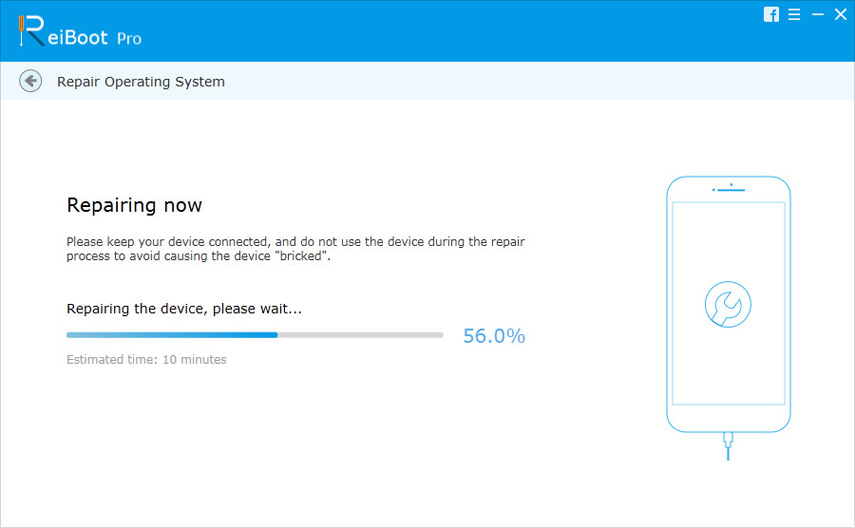
Le résultat final
Si aucune aide avec caméra iOS 12/11problèmes de dysfonctionnement, préparez-vous pour les problèmes matériels. Avant de transférer votre appareil dans la boutique Apple Store locale et de changer le module de l'appareil photo, vous pouvez simplement le vérifier en ouvrant FaceTime, Skype ou une autre application permettant d'accéder à l'appareil photo pour voir si celui-ci fonctionne correctement.

![[Résolu] La caméra FaceTime ne fonctionne pas sur MacBook](/images/os-x/solved-facetime-camera-not-working-on-macbook.jpg)





![[Résolu] iPhone 7 - La caméra ne peut pas se concentrer / estompée sur des objets éloignés](/images/iphone7-tips/solved-iphone-7-camera-cannot-focusblurry-on-far-objects.jpg)
![[Résolu] Comment réparer l'appareil photo FaceTime ne fonctionne pas sur iPhone](/images/fix-iphone/solved-how-to-fix-facetime-camera-not-working-on-iphone.jpg)